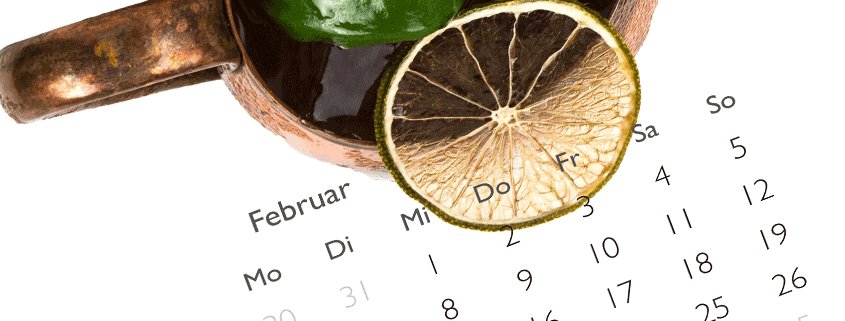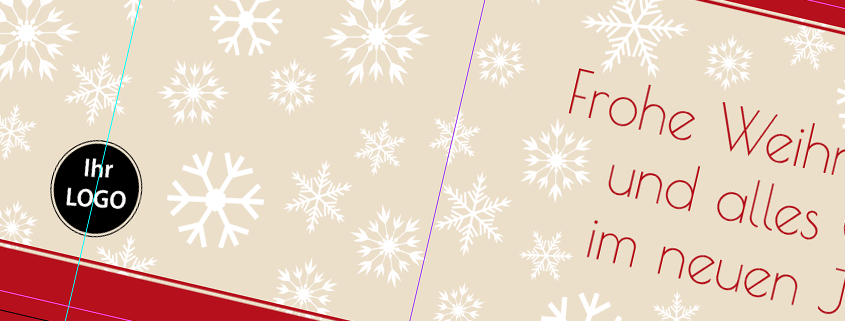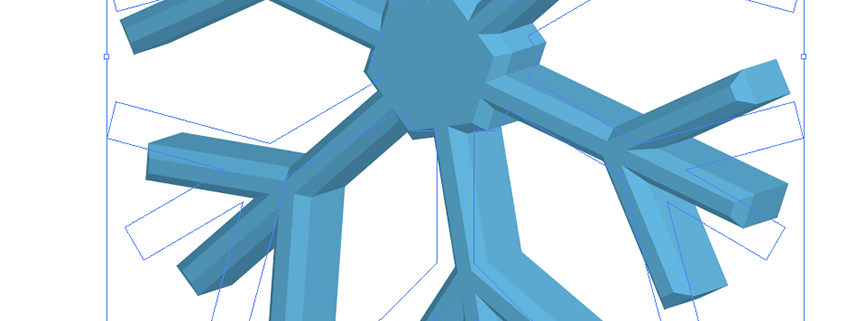Bereit für 2016? Nein? Wir helfen Ihnen, denn Wandkalender lassen sich ganz einfach gestalten und für den Druck vorbereiten. Wir zeigen Ihnen wie das geht.
Obwohl ein jeder seine Termine mittlerweile meist digital pflegt, werden sie nach wie vor gerne verwendet: Wandkalender – mit praktischer Monatsübersicht pro Blatt und schönen, großgezogenen Motiven, die mit den Kalendarien kombiniert werden.
Auf diese Weise bringen viele Monat für Monat schöne Aussichten an die eigene Bürowand oder als Präsent an die Wand ihrer Geschäftspartner. Wer die Gestaltung und Produktion seiner Wandkalender reibungslos selbst durchführen möchte, kann mit der folgenden viaprinto-Anleitung direkt loslegen. Gesonderte Gestaltungs- oder Druckvorkenntnisse sind dabei nicht erforderlich:
1. Produktwahl und Konfiguration
Sie können verschiedene Größen im Hoch- oder Querformat für Ihre Wandkalender wählen. Auch bleibt die Entscheidung bei Ihnen, ob Sie einen Gesamtseitenumfang von 13 oder 14 Seiten bestimmen wollen. Klicken Sie auf viaprinto.de in der Produktauswahl auf „Wandkalender“, um dann in der Konfiguration weitere Einstellungen vorzunehmen, wie z. B. für Formate, Seiten, Papiere sowie Auflage und Versand.
Während der Konfiguration erfahren Sie rechts daneben – im „Prompter“ wie wir ihn auch nennen –, welche Merkmale Ihre Auswahl aufweist. Dadurch können Sie sich bei Unsicherheiten einfacher entscheiden. Er zeigt Ihnen auch an, wenn eine Konfiguration leider nicht möglich ist. Aber keine Sorge, er hat sogleich Alternativen für Sie parat.
2. Druckvorlage erstellen – Kalendervorlage oder eigenes Design einsetzen
Mit den auf viaprinto.de bereitgestellten Vorlagen lassen sich sehr schnell und in einfachen Schritten Wandkalender erstellen. Die persönliche Note kommt durch die Einbindung eigener Logos und Bilder hinzu. Folgende Vorlagen-Varianten stehen zur Auswahl:
„Blanko“-Vorlagen:
- Diese sind bereits auf das richtige Format für das von Ihnen gewählte Produkt angelegt. Sie können sie im Bereich „Datenblatt und Vorlagen“ unterhalb der Konfiguration im InDesign-, PowerPoint- oder auch Word-Format auswählen.
- Das „Datenblatt“ liefert Ihnen zudem eine übersichtliche Zusammenfassung von Produktinformationen wie z. B. zu verfügbaren Papiersorten, Farbigkeit, Bindung und Beschnitt.
Kalendarien-Vorlagen:
- Hier erhalten Sie für jedes Monatsblatt ein bereits komplett gestaltetes Kalendarium in verschiedenen Designausführungen für Hoch- und Querformate. Bei den bereitgestellten Datei-Formaten können Sie zwischen InDesign (auch idml-Austauschformate!), PDF, PowerPoint oder auch Word wählen.
- Wer keine Gestaltungsprogramme verwendet, kann mit Hilfe der Word- oder PowerPoint-Vorlagen seine Individualisierungen für Logo und Bilder durchführen.
- Alle verfügbaren Kalendarien-Vorlagen für Wandkalender finden Sie in der Hilfe unter „Layout Vorlagen“.
3. Upload & Vorschau: Laden Sie Ihr Dokument hoch und prüfen Sie es in der Online-Vorschau
- Ihre fertiggestellte Druckvorlage können Sie nun als Datei für den Druck hochladen. Wählen Sie dazu auf viaprinto zu der unter 1. bereits gewählten Konfiguration Ihres Produktes den zweiten Schrit aus: „Upload & Vorschau“. Dokumente in den Formaten PDF, JPEG, PowerPoint oder Word werden hier für den Upload angenommen. Nachdem Sie eine Upload-Datei ausgewählt haben, erfolgt automatisch ein Datencheck, durch welchen das Dokument auf Produzierbarkeit hin überprüft wird. Dieser Service ist kostenfrei für Sie!
- Sobald der Datencheck erfolgreich abgeschlossen ist, wird Ihr Wandkalender in einer blätterbaren Online-Vorschau angezeigt. Hier können Sie bereits vor Produktionsbeginn einen detaillierten Eindruck Ihres zu produzierenden Wandkalenders gewinnen.
- Wenn Sie diesem Zeitpunkt der Bestellung noch Änderungen in der Produktkonfiguration vornehmen möchten, können Sie wieder durch Anwahl von „1. Produkt konfigurieren“ zu den Ausprägungen zurückgelangen.
- „Meine Projekte“: Mit der Registrierung als Kunde können Nutzer bei viaprinto all ihre hochgeladenen Dateien in einem geschützten, persönlichen Bereich speichern und verwalten. So stehen bereits produzierte / konfigurierte Pojekte zur einfachen Nachbestellung jederzeit zur Verfügung. Zusätzlich können Sie weitere Nutzer durch das „Teilen“ an Ihren Projekte teilhaben lassen.
4. Bestellung abschicken und Lieferung empfangen
- Nachdem Ihnen die detaillierte Online-Vorschau genügend Gewissheit darüber geben konnte, wie Ihr Wandkalender nach der Produktion aussehen wird, können Sie Ihre Bestellung mit Klick auf „In den Warenkorb“ auf der rechten Seite in Gang setzen.
- Sie erhalten nun im Warenkorb eine Zusammenfassung Ihrer Bestellung.
- Nachdem Sie Ihre bevorzugte Zahlungsoption ausgewählt haben (viaprinto liefert z. B. auch auf Rechnung), erhalten Sie noch einmal eine Gesamtübersicht zur Ihrer Bestellung.
- Mit Klick auf „Kaufen“ wird Ihre Bestellung nun endgültig in Gang gesetzt.
Hier geht´s direkt zu den kostenlosen Kalendarien.